トピック レベルでは、生成型回答ノード内で Bing 検索エンジン API を使用して、公開されているデータを検索できます。
重要
生成型回答ノードで定義されたナレッジソースは、エージェントレベルでナレッジソースよりも優先されます。 Copilot レベルのソースはフォールバックとして機能します。
既定の Bing 検索構成を使用するか、または Bing カスタム検索 を使用して特定のコンテンツのためのカスタマイズされた検索を構築することができます。 Bing Search では、各ソースを個別に構成することなく、多くのソースを含めることで、エージェントを強化することができます。 Bing Custom Search をソースとして使用するには、生成型回答の作成 ノードに接続するカスタム検索インスタンスが必要です。
注意
- Bing Custom Search を作成する方法については、クイックスタート: 最初の Bing Custom Search インスタンスを作成する をご参照ください。
- 生成型回答ノードで公開 Web サイトを使用する方法の詳細については、公開 Web サイトに基づく生成型回答を参照してください。
Bing Search または Bing Custom Search を使用するには:
次の 2 つの場所のいずれかから データ ソース 設定ペインを開きます:
生成型回答の作成 ノードで、データ ソース の下にある 編集 を選択します。
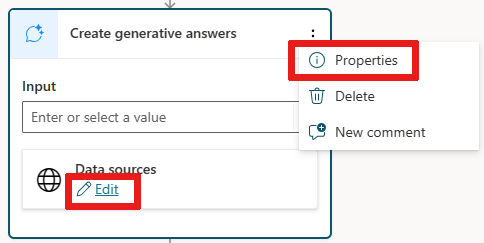
または、生成型の回答の作成 ノードで
...を選択し、プロパティ を選択して データ ソース を選択します。
クラス データ オプションを選択します。
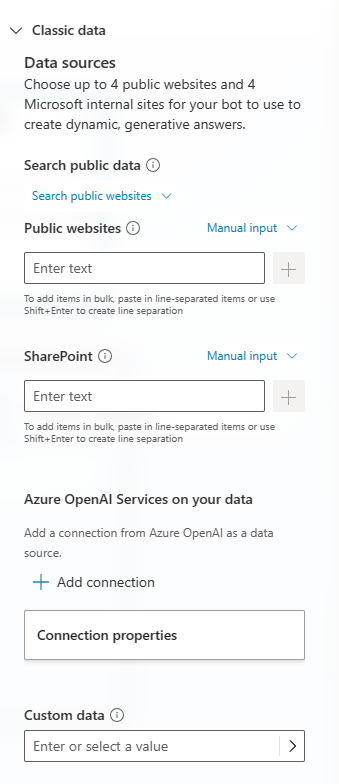
公開データの検索で、検索方法を選択します。
![生成回答プロパティ ペインで強調表示された [公開データの検索] セクションと [構成ID] ボックスを示すスクリーンショット。](media/nlu-gpt/select-search-websites.png)
Bing 検索を使用するには、一般向け Web サイトを検索するを選択します。
Bing Custom Search を使用するには、Bing Custom Search で検索を選択し、構成 ID 入力ボックスにカスタム構成 ID を入力します。
ヒント
構成 ID を取得する方法:
Bing Custom Search Web ポータルから、使用する検索インスタンスを選択します。
上部のメニューから 運用 を選択し、エンドポイント セクションで Web API タブを選択します。
カスタム構成 ID をコピーします。
トピックの変更を保存します。